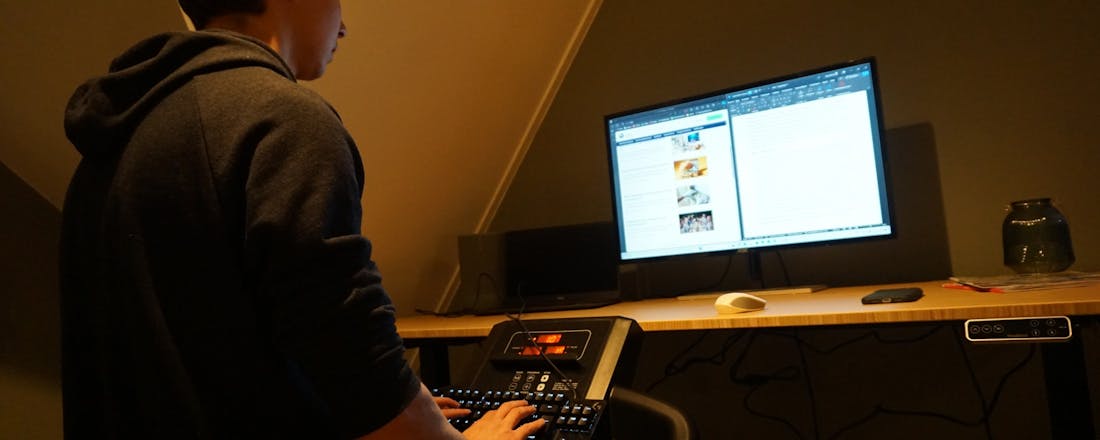Computeren vanaf een loopband: zo bevalt wandelend werken
In de koude, donkere wintermaanden kan het lastig zijn om dagelijks voldoende stappen te zetten. Zeker als je binnen voor een computer werkt. Je kunt je bureaustoel vervangen door een loopband, om al wandelend de werkdag door te komen en zo aan de 10.000 stappen per dag te komen. Redacteur Rens haalde zo’n loopband in huis en deelt zijn ervaringen.
In dit artikel onderzoekt onze redacteur Rens Blom de mogelijkheden om gedurende een reguliere werkdag toch aan zijn 10.000 stappen te komen. Dat doet hij door een loopband achter zijn bureau te plaatsen en het werken met wandelen te combineren. Hoe gaat hem dat af?
Ook interessant: Te koud om buiten te sporten? Zóveel calorieën verbrand je met huishoudklusjes
Na een paar dagen onderzoek naar verschillende typen loopbanden heb ik de Focus Fitness Jet 1 van Betersport gekocht. Deze loopband heeft een relatief lange en brede loopstrook, bedieningsknoppen op buikhoogte en laat je naast lopen ook rennen met maximaal 13 kilometer per uur. Bij een landelijke supermarktketen was hij in het kader van goede voornemens in de aanbieding voor 299 euro, waarmee het model qua prijs tussen eenvoudige en premium loopbanden in zit. Helaas is de aanbieding over en betaal je nu overal weer gewoon 499 euro.
De juiste loopband kiezen
Een eenvoudige loopband kost ongeveer 200 euro en is een platte loopband, zonder houvast en met een maximum loopsnelheid van 5 à 6 kilometer per uur. Sommige exemplaren zijn als het ware dubbel te vouwen, waardoor je ze makkelijker kunt opbergen. Een model dat niet vouwbaar is, past qua afmetingen doorgaans prima onder de bank of het bed.
Daar staat tegenover dat veel online kopers minder tevreden zijn over de bouwkwaliteit van eenvoudige loopbanden, en aangeven dat ze bij elke stap merken dat ze op een wat goedkope loopband staan. Die minpunten gaven voor mij de doorslag om 100 euro méér te betalen voor de Jet 1, want een loopband koop je in principe voor jaren gebruik en dan betaalt een kwaliteitsinvestering zich elke dag terug.
Dat ik niet voor een premium loopband van zo’n 600 euro ben gegaan, komt omdat ik nog niet wist hoe het concept me zou bevallen. Bevalt het minder goed dan je hoopte, dan heb je een serieus geldbedrag uitgegeven.
De juiste hoogte
Na het thuis ontvangen van de Jet 1 heb ik vijftien minuten nodig gehad om hem samen met mijn vriendin in elkaar te zetten. Dat viel alles mee. Er zijn ook loopbanden die je grotendeels zelf in elkaar moet zetten, maar deze was na het bevestigen van de zijkanten en het scherm aan de bovenkant direct klaar voor gebruik. Er zitten wieltjes onder de loopband zodat je het apparaat – als je de achterkant wat optilt – redelijk makkelijk kunt verplaatsen.
©Rens Blom
©Rens Blom
Ik heb de Jet 1 een paar dagen in de woonkamer gezet, voor het zit-stabureau dat Flexispot beschikbaar heeft gesteld voor deze test. Een loopband werkt namelijk het best met een bureau dat de hoogte in kan, zeker als de loopband hogere armleuningen en/of een scherm aan de voorkant heeft.
Het Flexispot E7-bureau heeft in mijn geteste configuratie een maximale werkhoogte van 123 centimeter, wat voor mij (1,85 meter) op de loopband precies hoog genoeg was om comfortabel met mijn armen op het bureaublad te leunen bij het typen en gebruik van de muis. Wie een loopband zonder leuning gebruikt, kan het elektrisch verstelbare bureau lager zetten.
©Rens Blom
In de praktijk
De afgelopen week heb ik vier dagen gewerkt vanaf de loopband. Dat was – eerlijk is eerlijk – even wennen, onder andere bij het gebruik van het toetsenbord en de muis. Toetsenbord op het bureau of toch schuin tegen het scherm van de loopband? En wat is een fijne snelheid om te wandelen terwijl je (video)belt, leest en schrijft? Ik ben uitgekomen op 2 kilometer per uur bij lees- en schrijfwerkzaamheden en zo’n 3 kilometer per uur bij bellen.
©Rens Blom
Ik begon werkdagen zittend op een bureaustoel en schakelde rond een uur of tien over op de loopband. Na zo’n drie uur wandelen lunchte ik zittend, om vervolgens een kwartiertje frisse lucht in te ademen en thuis weer een uurtje zittend door te werken. De laatste paar uur van mijn werkdag sloot ik doorgaans wandelend af. Na het afsluiten van de computer deed ik boodschappen, om er bij het koken achter te komen dat ik alweer 10.000 stappen had gezet. Dat ging makkelijker dan op de thuiswerkdagen zonder loopband, toen het bij maximaal 7000 stappen per dag bleef.
©Rens Blom
En, bevalt het?
In een paar dagen wandelend werken voor de computer heb ik interessante ervaringen opgedaan. Bijvoorbeeld dat ik wandelend goed kan videovergaderen en telefoneren, maar wandelend minder focus heb tijdens het lezen en schrijven. Dan sta of zit ik toch liever. Een ander inzicht: een paar uur per dag wandelend werken helpt me om 10.000 stappen per dag te halen en leidt tot minder vermoeide benen aan het eind van de werkdag.
De Focus Fitness Jet 1 zelf heeft voor- en nadelen als loopband voor thuiswerkers. Een lager model past makkelijker voor en onder je bureau en is goedkoper, maar doorgaans van mindere bouwkwaliteit en niet geschikt om te snelwandelen en hardlopen. De hoge Jet 1 is zwaar (45 kilo) en hoog, maar komt kwalitatief goed over en gaat tot 13 kilometer per uur. Welk type loopband het beste bij jouw wensen past, hangt dus met name van je persoonlijke voorkeuren af.